微信扫码在线沟通
与声音制片实时沟通您的需求
2022-01-22 14:26:23
对于ppt,想必看到这篇文章的小伙伴都是颇有感悟的吧。毕竟作为现在办公、学习、生活使用率极高的软件,ppt为大家带来一种全新的展示方式,很多小伙伴在制作ppt方面都颇有自己的心得体会吧。但是你真的了解ppt了解得透彻了吗?小编的一个小伙伴就是学会了很多ppt制作的小技巧,比如如何给ppt配音乐、如何给ppt配字幕等等,但当被问到怎么样给ppt制作讲解配音的时候,他却不知道了。接下来小编就来跟大家讲一讲如何制作ppt讲解配音吧。
一、ppt讲解配音如何制作
1、打开幻灯片,选择主菜单“幻灯片放映/录制旁白”。
2、在录制旁白对话框中选择链接旁白,单击浏览选择放置旁白文件的文件夹,单击确定按钮。
制片帮|悦音 悦耳音质+优质服务=用户一致好评。
点击使用:制片帮|悦音
3、重要的一步,将幻灯片切换到到放映的状态之中,边播放幻灯片边对着麦克风朗读,进行旁白的录制。
4、播放结束后,系统会弹出对话框,“旁白已经保存到每张幻灯片中,是否也保存幻灯片的排练时间?”,点击保存按钮,将录音保存到幻灯片中。
5、播放时选择按排练时间放映,就会自动播放录音了。
二、怎样给自制幻灯片配乐
1、以PPT2007版本演示,新创建一个PPT幻灯片文件,打开PPT进行“插入”--“图片”--添加相应图片,或者是“插入”--“文件框”--“横排文本框(H)”/“垂直文件框(V)”--写入相应文字。制作完成一个PPT相册(当然其它如演讲PPT等都可以)!
2、添加背景音乐!步骤:“插入”菜单--“声音”--“文件中的声音(F)...”--浏览打开文件夹并添加相应音乐文件--根据个人需求选择:自动(A)or在单击时(C)---完结。PS:在幻灯片上显示有“小喇叭”图标,可以将图标拖动到幻灯片以外,播放时不会看到图标;或者也可以选择“小喇叭”图标--工具栏(声音工具)--设置放映时隐藏。
3、让音乐从头第一张放到尾最后一张,可以在效果选项的对话框中选择“在。。。张幻灯片后结束”。步骤:选中“自定义动画”栏下的音乐(左边带有三角图标),再右击出现下拉菜单中选择“效果选项(E)...”,弹出播放声音的窗口,在此可以设置“开始播放”和“停止播放”的范围。
三、如何将ppt转换成带背景音乐的视频
1、假设我们需要嵌入一个背景音乐:依次展开:“插入”>>“音频”,非常重要的提示:ppt2010不像以前版本的ppt2007和ppt2003,用ppt2010插入的音乐会自动嵌入到ppt中!亲测可以支持wma,mp3,wav格式音乐。
2、嵌入背景音乐后可以点击喇叭图标后打开音频工具,对音频的格式和播放方式进行一些设置。
3、然后要对音频文件进行兼容性优化,否则ppt的音乐无法真正嵌入。
4、PPT还可以通过“导出”将PPT文档转换成视频文件。导出创建视频创建视频
选择“保存类型”保存。
好啦,以上就是今天制片帮|悦音小编给大家带来的关于“ppt讲解配音如何制作”的相关内容的介绍啦,喜欢小伙伴可以持续关注我们的制片帮|悦音哦,制片帮|悦音作为配音行列里的大佬,里面有无数的配音宝藏等着大家去发现呢,还等什么,快来制片帮|悦音看看吧。
该内容为非商业目的的转载分享,不代表本站观点,本文版权属其著作权人所有。若侵犯了您的正当权益,请立即联系我们删除。

在影视解说领域,一个清晰、有感染力且贴合剧情的配音,无疑是提升观众观看体验的关键。无论是电影预告、电视剧解说,还是纪录片旁白,配音都扮演着至关重要的角色。然而,如何找到一款既能满足专业需求,又易于操作的配音工具,成为了许多影视解说创作者面临的难题。这时,一款名为“悦音配音”的配音神器悄然走红,成为了影视解说界的秘密武器。
2025-02-24 17:43:08
在短视频席卷全球、自媒体内容爆炸式增长的今天,"声音"已成为创作者吸引用户的重要武器。据统计,2025年中国短视频用户规模突破10亿,其中超过80%的优质内容依赖专业配音。传统配音模式动辄上千元每分钟的成本和时间压力,让无数创作者陷入两难境地——直到悦音配音携AI技术强势登场,这场关于声音创作的革命才真正拉开序幕。
2025-05-08 10:00:01
在视频制作,后期剪辑工作中,文字转语音是经常遇到的,市面上的配音软件有很多,但是大多数都是收费或者配音质量较粗糙,我们都知道好的配音在视频效果呈现上可谓是事半功倍!
2022-02-21 15:37:49
自从get到有声小说的快乐后,看小说都变得没什么负担了!以往为了看小说,总是长时间的盯着屏幕阅读,不仅会增加近视的风险,经常保持一个姿势阅读,甚至会导致肩颈疼痛,影响正常的工作生活。但是自从出现有声小说,我们可以在进行其他活动的同时阅读,感受阅读乐趣的同时也不会影响生活的开展;如果搭配配音软件下载工具,还能通过不同的声音来讲述书中的故事,让小说里的世界变得更加立体~
2024-11-18 15:38:34
最近看到有好多视频博主发布的视频内容,短短三十秒的搞笑对话视频硬是重复看了无数遍都不腻,每次都会被逗笑! 咱也想做个同款,无奈没有这么配合的朋友一起录制对话的声音,回过神来才想起来:诶!现在AI技术这么发达,咱完全可以借助一些AI配音工具来制作多人对话效果呀! 可能这时你不禁会问:配音工具怎么配多人语言啊?不是只能设置单个音色吗? 这你就不懂了吧?多人配音可是有技巧的!今天就听小编好好地和大家唠唠!
2024-11-20 17:32:07
简单的来说配音就是一门语言艺术主要是从口中得出的配音知识。关于宣传片配音技巧其实要分为企业宣传片配音技巧和产品宣传片配音技巧,这两者是不同的。那么关于宣传片配音技巧有哪些呢?宣传片配音技巧:第一点:首先配音是与声音息息相关的每个人的声音随着年龄的变化声音也会随着变化。这对配音员的要求是很高的。第二点:然后作为一名配音员他们的普通话是一定能够要过关的。配音在吐字和发音、语言表达上文稿波度都必须要经过
2022-01-24 11:46:25免费下载悦音手机端
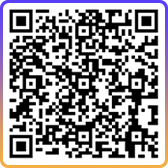
悦音APP免费下载
AI智能工具 无需专业技能也能高效创作
软件配音 | 真人配音 | 音分轨 | 犀牛视频下载 | 文案提取 丨 句易查 | 三联封面 | 图片转文字 | 视频提语音 | 音频转文字

宣传片

TVC广告

微电影

动画短片
实用工具
作品云-视频展示接单工具

作品云 · 为作品而生
创作人最好作品展示工具商务洽
谈转化助手



微信扫码在线沟通
与声音制片实时沟通您的需求